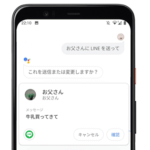< この記事をシェア >
「OK,Google」ことGoogleアシスタントでLINEのメッセージを送る、読み上げてもらう方法です。
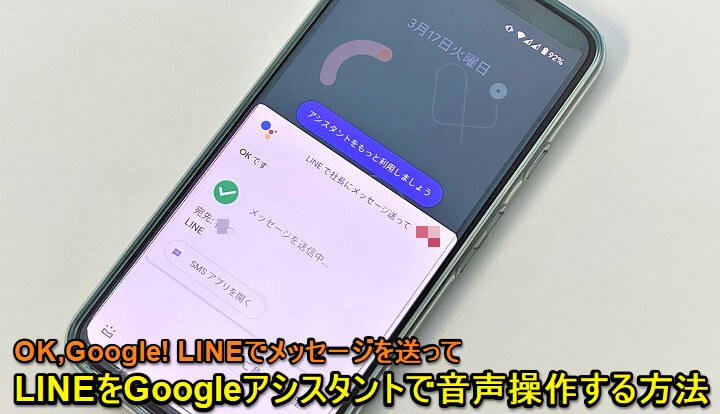
[2020年8月21日 更新]
LINEでGoogleアシスタントを使って送信できる内容が拡充されました。
スクリーンショット撮影やWEBサイト・YouTubeのシェア、画像や動画のシェア(端末限定)、メッセージやプッシュ通知に返信/返事ができるようになっています。
Android版のLINEがGoogleアシスタントに対応しました。
Googleアシスタントに対応しているLINEバージョンにアップデートした後、スマホに「OK,Google」と話しかけGoogleアシスタントを起動した後に「〇〇にLINEでメッセージを送って」「LINEのメッセージ読んで」という風に話しかけることで音声操作することができます。
機能リリース時は、テキストメッセージのみが対応していましたが、後に機能が拡充されスクショ撮影や動画/画像/URLのシェアなどもできるようになっています。
今後も対応するアクションは追加されて増えていくとのことです。
対応している言語は、今のところ日本語と英語となっています。
LINEが「OK,Google」から音声操作できる!
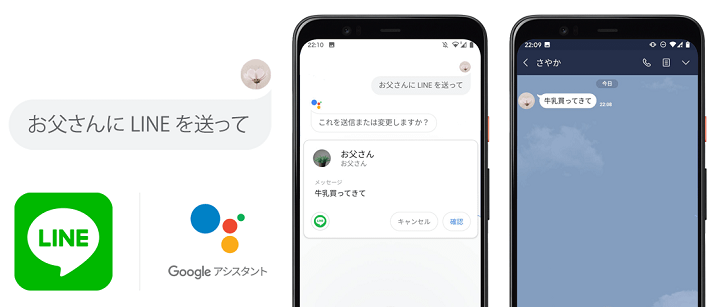
Pixel 4で試してみましたが、メッセージの送信と受信したメッセージの読み上げ、機能拡充以降はURLのシェアやスクショ撮影などができました。
実際に使ってみた感じ、今のところはそこまで使うこともないのかなとも思いますが、クルマ運転中などには役立つ機能だと思います。
このLINE×Googleアシスタントは、最初に若干設定を行う必要があります。
この記事では、「OK,Google」ことGoogleアシスタントでLINEのメッセージを送る、読み上げてもらう、スクショ撮影やURL、Youtubeをシェアする方法を紹介します。
GoogleアシスタントでLINEを音声で操作する方法
「OK,Google、LINEでメッセージを送って、読んで」「スクショ撮影して」などできる
Android版LINE限定機能
現在のところ、Googleアシスタントと連携できるのはAndroid版のLINEのみとなっています。
自分のPixel 4だとLINEバージョン10.4.1にアップデートすると利用できました。
LINE起動時にトーク一覧画面などに「GoogleアシスタントでLINEのメッセージを送信するには…」と表示された人はGoogleアシスタントに対応しているLINEのバージョンがインストールされているということになります。
Android OSのバージョンは6.0以上が対象となっています。
LINEアプリのバージョンの確認やアップデート手順は↓の記事に詳しく書いているのでチェックしてみてください。
LINE×Googleアシスタントでできること
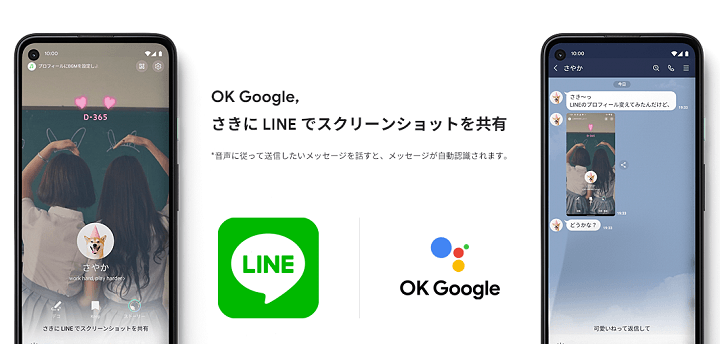
1対1のトークでテキストの送受信
一番シンプルな使い方として「1対1のトーク&テキスト」の送信ができる、受信したメッセージを読み上げてもらうことができます。
グループトークやスタンプなどはGoogleアシスタントによる音声操作には対応していません。
スクリーンショット撮影機能
スクリーンショットを撮影したい画面を表示した状態で「OK Google, 〇〇(友だち)にスクリーンショットをLINEでシェア」などと話しかけると、自動でスクショ撮影⇒指定した友だちにLINEのトークでシェアすることができます。
Android のOS6.0以上を搭載したスマホで利用できます。
閲覧しているWEBサイトのURLやYoutubeをシェア
閲覧しているWEBサイトのページのURLや視聴しているYouTubeをシェアすることもできるようになっています。
シェアしたい画面を表示した状態で「OK Google, 〇〇(友だち)にLINEでシェア」などと話しかけると、指定した友だちにLINEのトークでURLをシェアできます。
Android のOS6.0以上を搭載したスマホで利用できます。
トーク内返機能(Pixel 4 / 4a限定)
Google Pixel 4 / 4a限定となりますが、届いたメッセージに返信ができる機能です。
返信したいLINEのトークルームを表示した状態で「OK Google, 〇〇って返信」と話しかければ、表示しているトークルーム上の友だちに返信(メッセージ送信)ができます。
プッシュ通知にも同じ手順で「OK Google, 〇〇って返信」などと話しかけて返信できます。
画像/動画シェア(Pixel 4 / 4a限定)
こちらもGoogle Pixel 4 / 4a限定となりますが、画像/動画をシェアできる機能です。
シェアしたい画像をGoogleフォトアプリ、動画の場合はYouTubeで表示した状態で「OK Google, 〇〇にLINEでシェア」と話しかければ、指定した友だちにLINEのトークでシェアできます。
GoogleアシスタントでLINEを利用する初期設定
LINEの友だち情報を端末の連絡先に登録
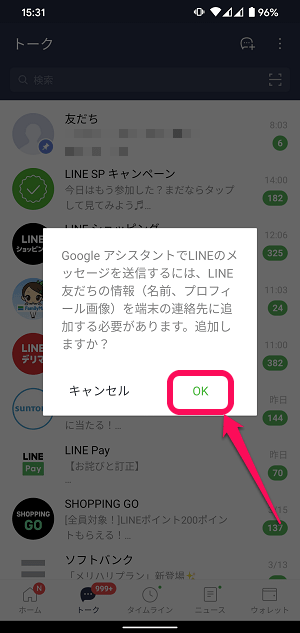
LINE×Googleアシスタントを利用する場合、LINEの友だち情報を端末の連絡先に登録する必要があります。
アプリアップデート後に表示される←でOKをタップします。
↑の設定は「LINEのホームタブの設定アイコン > 設定内のGoogleアシスタント > LINE友だちを連絡先に追加」からでも開くことができます。
通知へのアクセスでGoogleをオンに設定
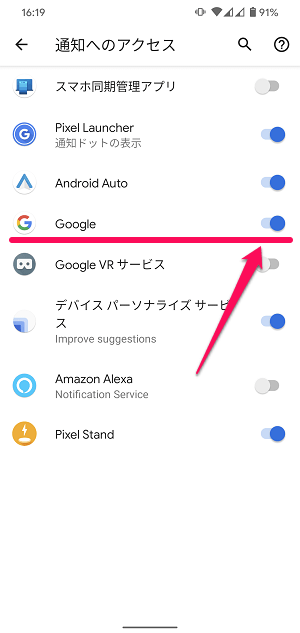
「通知へのアクセス」でGoogleを←のようにオンにして許可しておく必要があります。
LINEの通知をオンにしておく
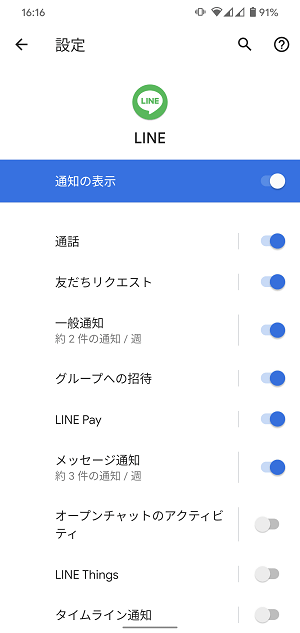
「OK,Google!LINEのメッセージを読んで」という音声操作も利用できます。
これを利用したい場合は、LINEの通知をオンにしておく必要があります。
また、メッセージの内容まで読み上げてほしい場合は、通知設定で「メッセージの内容を通知する」をオンにしておく必要があります。
これでGoogleアシスタントの音声操作でLINEを操作(メッセージ送信や読み上げ)できるようになります。
実際にPixel 4でやってみたOK,GoogleからのLINE操作を紹介します。
OK,Google!LINEを音声で操作する手順
〇〇にLINEでメッセージを送って
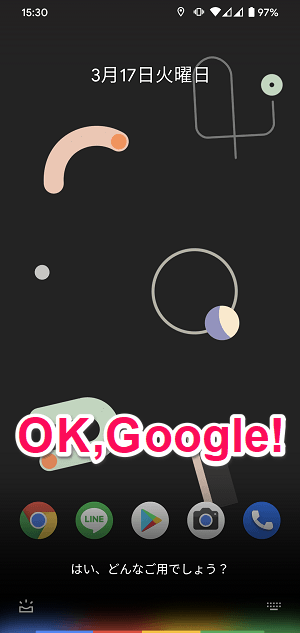
「OK,Google」でGoogleアシスタントを起動します。
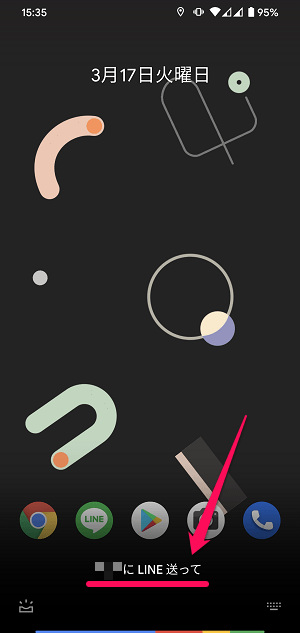
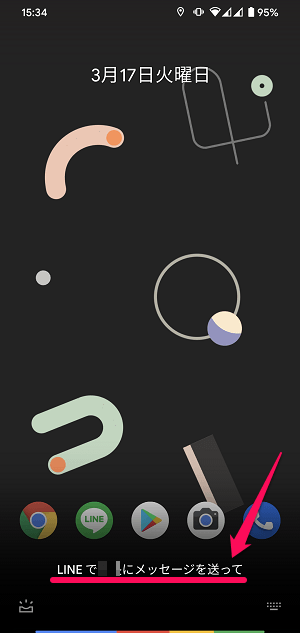
「〇〇(友だちの名前)にLINEを送って」や「LINEで〇〇にメッセージを送って」などと音声入力します。
ちなみに「〇〇にメッセージを送って」とLINEという単語を言わない音声コマンドを入力した場合は、SMS(メッセージアプリ)が起動するのでご注意を。
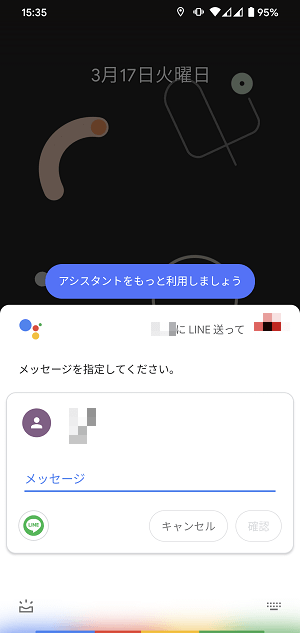
Googleアシスタント上でLINEのメッセージ作成画面が表示されます。
送りたいメッセージを音声入力します(「こんにちは」というメッセージを送りたい場合は、スマホに向かって「こんにちは」と話しかけます)
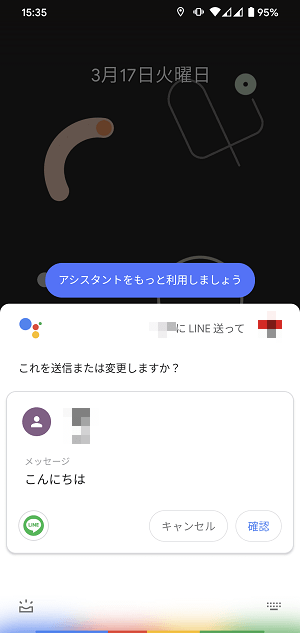
←のようにLINEのメッセージが作成されます。
このメッセージ内容で問題ない場合は「送って」と音声入力します。
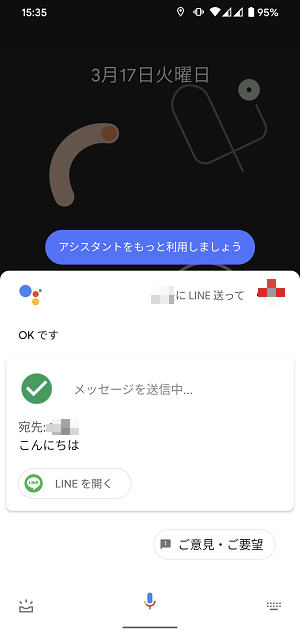
メッセージがLINEで送信されます。
一度もキーボードでの文字入力は行っていません。
「LINEを開く」をタップすれば、そのままLINEアプリを起動することもできます。
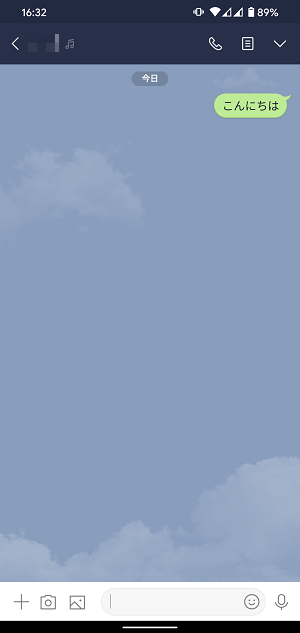
もちろんLINEのトークルームにはGoogleアシスタントを使って送ったメッセージが残っています。
LINEのメッセージを読んで
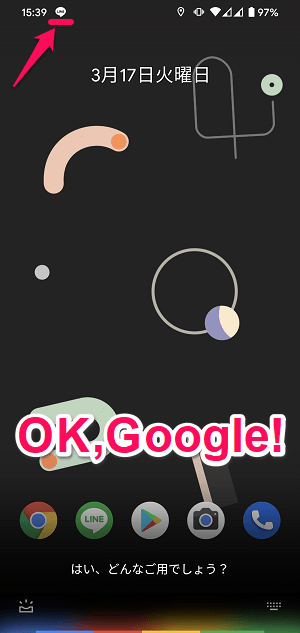
LINEのメッセージ通知が届きます。
「OK,Google」でGoogleアシスタントを起動します。
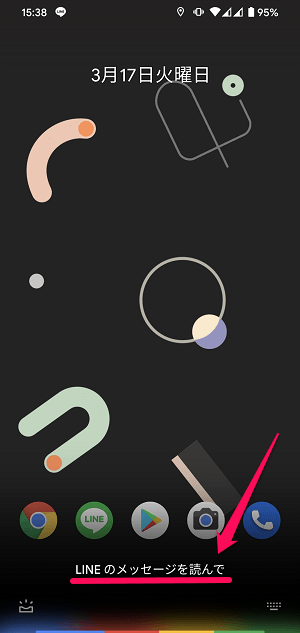
「LINEのメッセージを読んで」などと音声入力します。
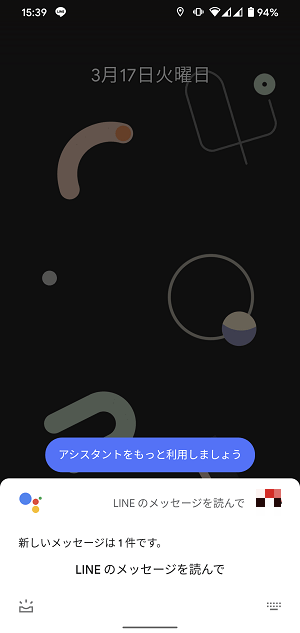
LINEで届いたメッセージの内容が表示されます。
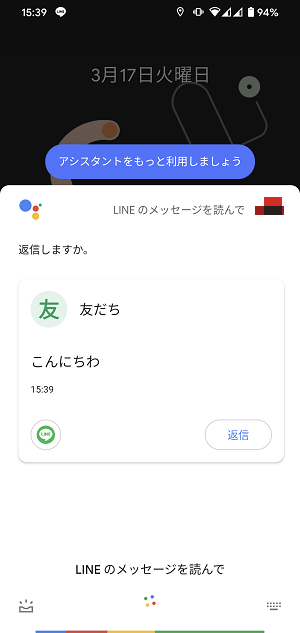
LINEの通知設定を「メッセージの内容を表示しない」にしている場合は、←のように「新しいメッセージは〇件です」とだけ表示されます。
GoogleアシスタントでLINE起動がウザいと感じる人はオフ(無効化)がいい?
ただ正式にオフにする設定が…
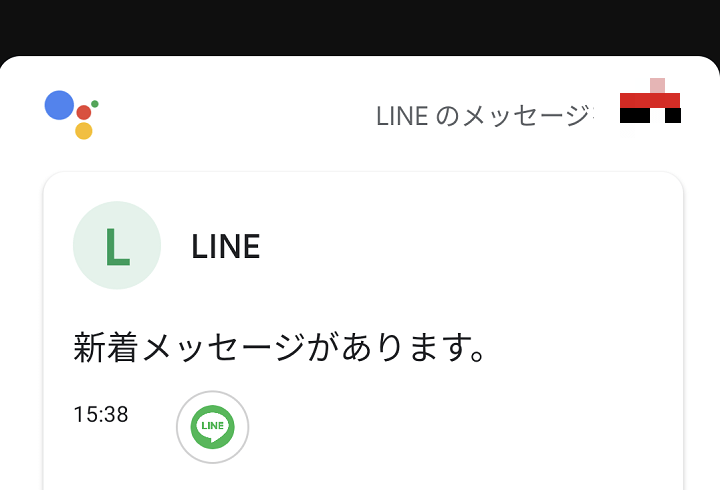
このGoogleアシスタントでLINEの音声操作が不要と感じる人は従来通りのLINEの使い方を続ければいいと思います。
そもそも音声でLINEが起動するのがウザいと感じる人はオフという手もあります。
ただ、Googleアシスタント×LINEを完全に無効化する設定は今現状用意されていないようでした。
無理やりになりますが、いちおうオフにする手順は↓の記事に書いてみたのであわせて読んでみてください。
使うか?と聞かれれば正直うーんという感じもするLINE×Googleアシスタント
ドライブ中など手が離せない時にLINEメッセージを送ったり、読み上げてもらえるのは便利
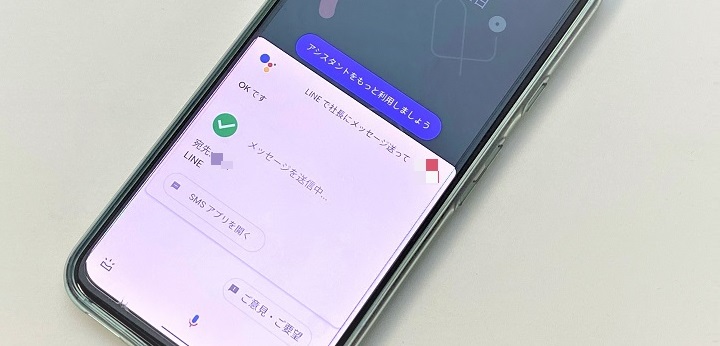
Googleアシスタントに対応したLINEを音声操作で利用してみましたが、個人的には「使うかは微妙かも。。」と感じました。
ただ今後、音声でできるアクションが増えてくるとのことなのでもっと便利になっていくと思います。
また手が離せない運転中などのシーンにLINEを確認したい、メッセージを送りたいという時にはもってこいだと思います。
使うかどうかは別としてGoogleアシスタントと連携してさらに進化したLINE。
ガンガンOK,Googleを使うという人はLINEも音声で操作してみてください。
< この記事をシェア >
\\どうかフォローをお願いします…//
この【LINE】Googleアシスタントで音声操作する方法 -「OK,Google!LINEで友だちにメッセージや画像送って」「スクショ撮影して」などができる!の最終更新日は2020年8月21日です。
記事の内容に変化やご指摘がありましたら問い合わせフォームまたはusedoorのTwitterまたはusedoorのFacebookページよりご連絡ください。